
Kartais kiekvienas "Jower" turi iš naujo įdiegti operacinę sistemą. Tai lengviausia tai padaryti su vadinamąjį įkrovos "flash" diską pagalba. Tai reiškia, kad operacinės sistemos vaizdas bus įrašytas USB diske, o tada jis bus įdiegtas iš šio disko. Tai yra daug patogiau nei įrašyti OS vaizdus diskuose, nes "Flash" įrenginys yra lengviau naudoti, jei tik todėl, kad jis yra mažiau ir lengvai galima įdėti į kišenę. Be to, iš "flash" disko visada galite ištrinti informaciją apie jį ir parašyti kažką kitą. Ir idealas, skirtas sukurti įkrovos blykstes, yra WinSeTUPFROMUSB.
WinSetupfromaB yra daugiafunkcinis įrankis, skirtas įrašyti apie operacinių sistemų USB diskus, ištrinti šiuos diskus, kurti atsargines kopijas duomenų ir atlikti kitų funkcijų daugybę funkcijų.
Naudojant winsetupfromusb.
- Norėdami pradėti naudoti "WinSeTupFROMUSB", turite jį atsisiųsti iš oficialios svetainės ir išpakuoti. Atsisiunčiant failą, turėtumėte pasirinkti, kur pati programa bus išpakuota ir paspauskite mygtuką "Ekstraktas". Norėdami pasirinkti mygtuką "...".
- Po išpakavimo, eikite į nurodytą katalogą, suraskite aplanką "WinSetupFROMUSB_1-6" (pavadinime numeriai gali būti skirtingi), atidarykite jį ir paleiskite vieną iš dviejų failų - vieną už 64 bitų sistemas ("WinSeTupFROMUSB_1-6_X64 .exe ") ir kitas 32 bitai (" winsetupfromusb_1-6.exe ").
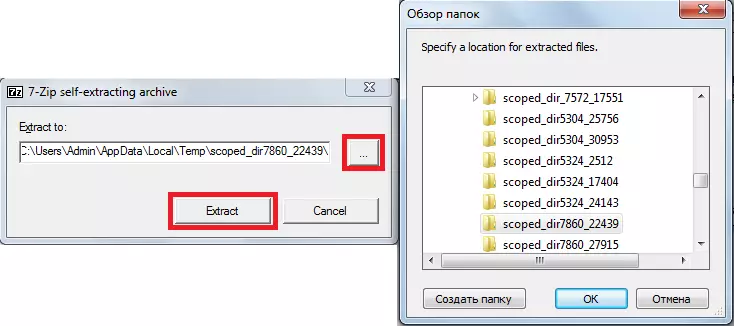
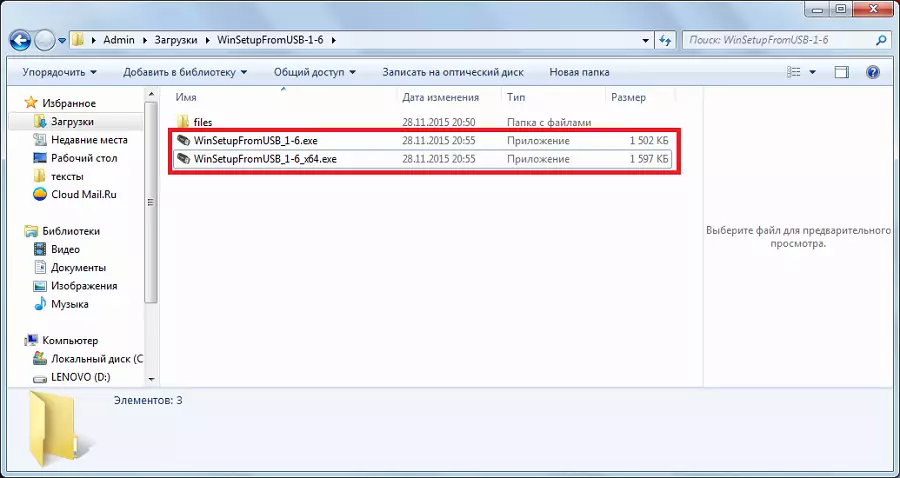
Krauto kūrimo kūrimas
Norėdami tai padaryti, mums reikės tik dviejų dalykų - pati USB diską ir atsisiųstą operacinės sistemos vaizdą ISO formatu. Pakrovimo flash disko kūrimo procesas vyksta keliais etapais:
- Pirmiausia reikia įterpti USB atmintinę ir pasirinkite norimą diską. Jei programa neaptinka diskų, turite spustelėti mygtuką "Atnaujinti", jei norite ieškoti dar kartą.
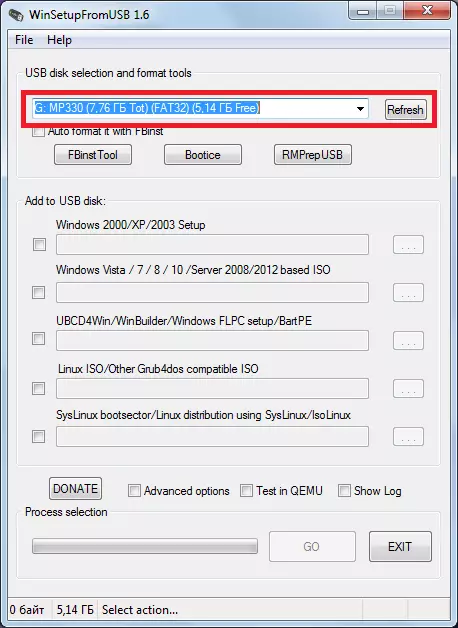
- Tada turėtumėte pasirinkti, kuri operacinė sistema bus parašyta USB "flash" diskui, šalia to įdėkite pažymėjimą, spustelėkite vaizdo vietos pasirinkimo mygtuką ("...") ir pasirinkite norimą vaizdą.
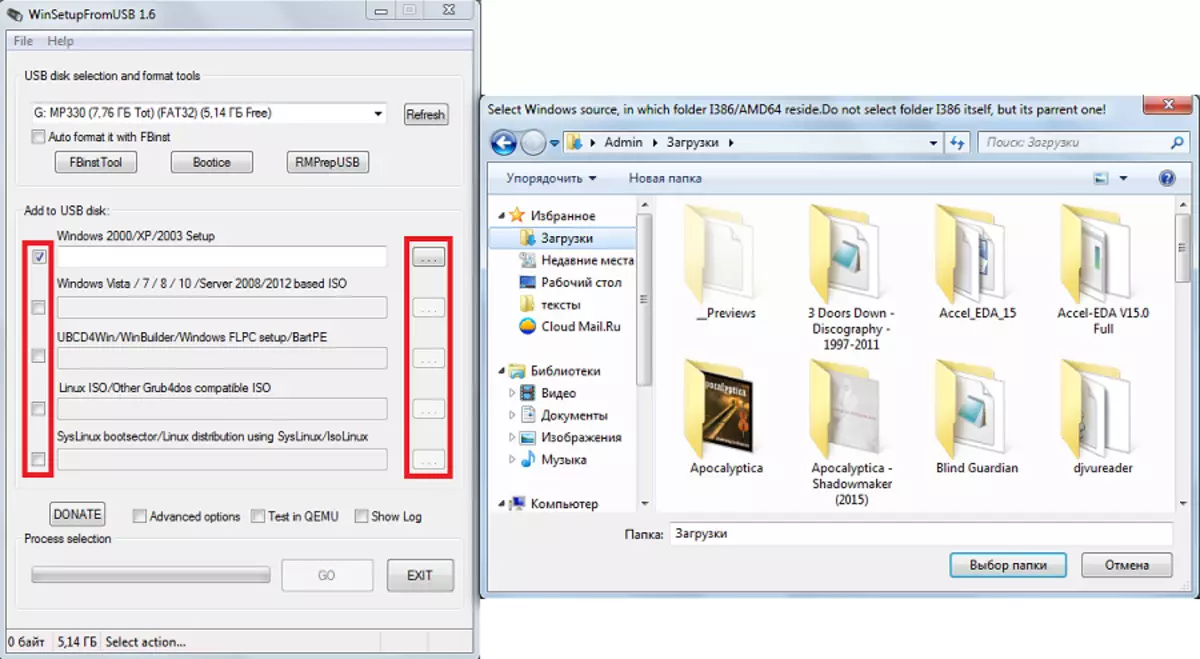
- Norėdami pradėti įrašymą, paspauskite mygtuką "GO".
Beje, vartotojas gali pasirinkti keletą atsisiųstų operacinių sistemų vaizdų ir jie bus įrašyti USB atmintinėje. Šiuo atveju jis nebus tiesiog pakraunamas, bet kelių apkrova. Įdiegus, jums reikės pasirinkti sistemą, kurią norite įdiegti.
Dirbti su papildomomis galimybėmis
"WinSeTupFROMUSB" programa turi didelę papildomų funkcijų skaičių. Jie sutelkia tik žemiau OS vaizdo pasirinkimo skydelio, kuris bus įrašytas USB atmintinėje. Norėdami pasirinkti kai kuriuos iš jų, jūs tiesiog reikia įdėti žymės ženklą šalia jos.
- Taigi, pažangios galimybės funkcija yra atsakinga už papildomas galimybes kai kurių operacinių sistemų. Pavyzdžiui, galite pasirinkti pasirinktinius meniu pavadinimus Vista / 7/8 / serverio šaltinio elementui, kuris reiškia standartinius visų meniu elementų pavadinimus šių sistemų. Taip pat yra elementas "Paruoškite" Windows 2000 / XP / 2003 ", kuris bus įdiegtas USB", kuris parengs šias sistemas, kad įrašytumėte USB atmintinę ir daug daugiau.
- Taip pat yra įdomi funkcija "Rodyti žurnalą", kuris parodys visą "Flash Drive" vaizdo įrašymo procesą ir apskritai visus veiksmus, atliktus po programos etapais. "Bandymas QEMU" elementas reiškia įrašyto vaizdo patikrinimą po jo pabaigos. Šalia šių elementų yra "Donate" mygtukas. Ji yra atsakinga už finansinę paramą kūrėjams. Paspaudę ant jo, vartotojas patenka į puslapį, kuriame bus galima išvardyti tam tikrą pinigų sumą savo sąskaitoje.
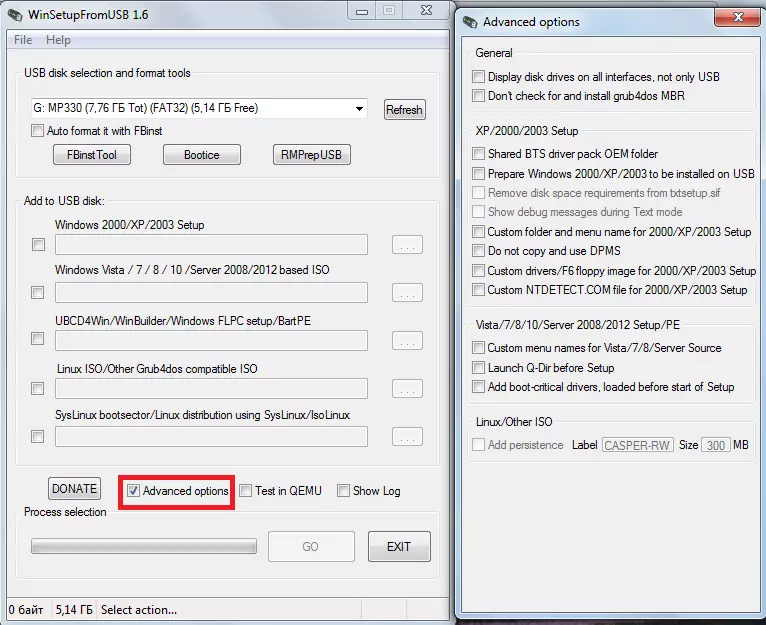
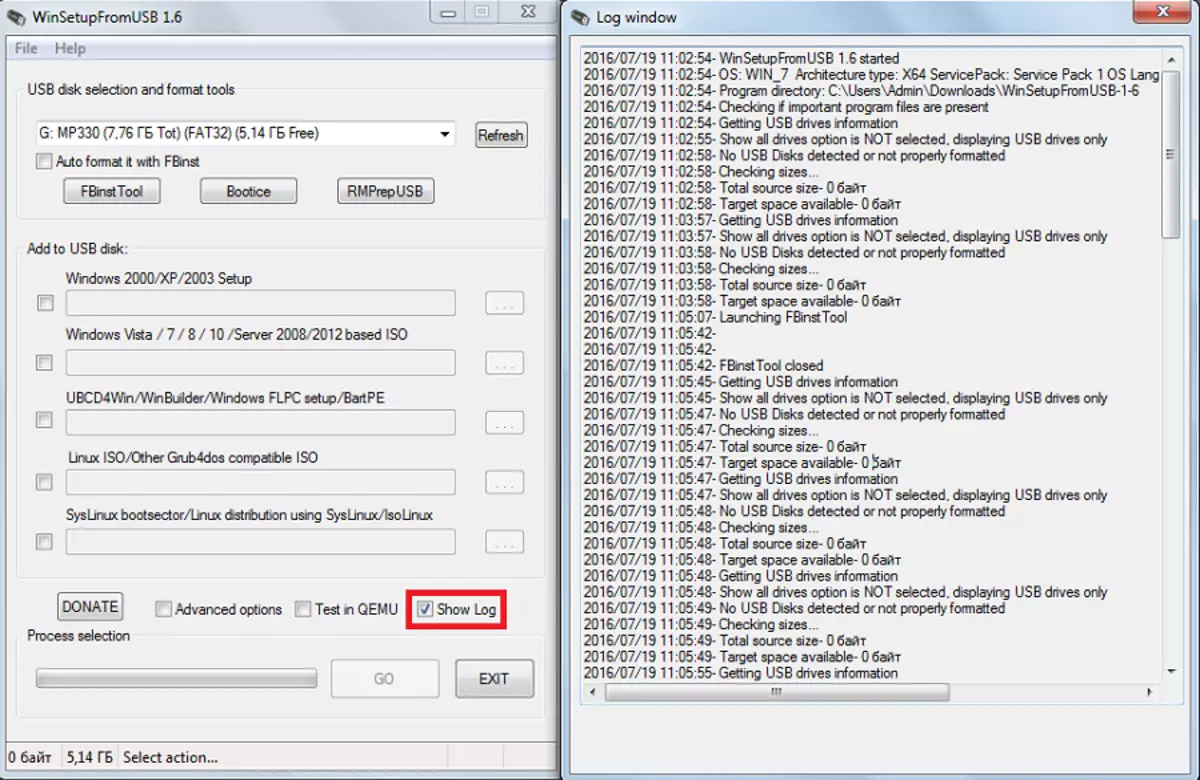
Be papildomų funkcijų WinseSteUpFROMUSB taip pat yra papildomų subroutinų. Jie yra virš operacinės sistemos atrankos skydelio ir yra atsakingi už formatavimą, konversiją į MBR (pagrindinio įkrovos įrašo) ir PBR (įkrovos kodas) ir daugelio kitų funkcijų.
Formatavimas Flash diskai pakrovimui
Kai kurie vartotojai susiduria su tokia problema, kad kompiuteris nustato "flash" diską ne kaip įkrovos, bet kaip įprastas USB-HDD arba USB-ZIP (ir jums reikia USB atmintinę). Norėdami išspręsti šią problemą, FBINST įrankio įrankis yra suprojektuotas, kurį galima paleisti nuo pagrindinio lango WinSeTupFROMUSB. Jūs negalite atidaryti šios programos, bet tiesiog uždėkite pažymėkite priešais automatinio formato jį su fbinst elementu. Tada pati sistema automatiškai atliks USB atmintinę.
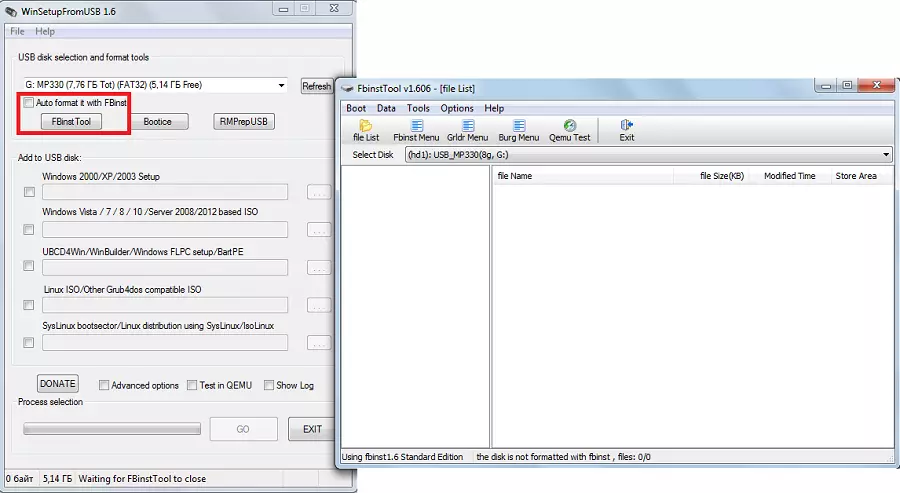
Bet jei vartotojas nusprendė daryti viską rankiniu būdu, konversijos procesas iki USB atmintinės nuo USB HDD arba USB-ZIP atrodys taip:
- Atidarykite įkrovos skirtuką ir pasirinkite "Format Options".
- Atsidariame lange, įdėkite erkes priešais "Zip" nustatymus (kad pagamintumėte iš USB ZIP) "jėga" (greitajame ištrynimo).
- Paspauskite mygtuką "Formatas", tada spustelėkite "Taip" ir "Gerai". Kaip rezultatas, mes gausime "UD /" dalyvavimą diskų sąraše ir failą su pavadinimu "partitiontable.t".
- Dabar atidarykite aplanką "WinSetupFROMUSB-1-6", eikite į "failus" ir mes ieškome failo su pavadinimu "Grub4dos". Vilkite jį į fbinst įrankių programą, kur jau yra "partitiontable.t".
- Spustelėkite mygtuką "FBINST MENU". Turėtų būti lygiai tokios pačios linijos, kaip parodyta žemiau. Jei ne taip, rašykite visą šį kodą rankiniu būdu. Laisvoje "FBINST" meniu lango vietoje turėtumėte paspausti dešinį pelės mygtuką ir išskleidžiamajame meniu pasirinkite "Išsaugoti meniu" arba tiesiog paspauskite Ctrl + S.
- Jis lieka uždaryti "FBinst" įrankio programą, išimkite "flash" diską nuo kompiuterio ir vėl įdėkite jį, po kurio atidarote fbinst įrankį ir pažiūrėkite, ar pirmiau minėti pakeitimai buvo išsaugoti, ypač kodą. Jei tai ne taip, dar kartą atlikite visus veiksmus.
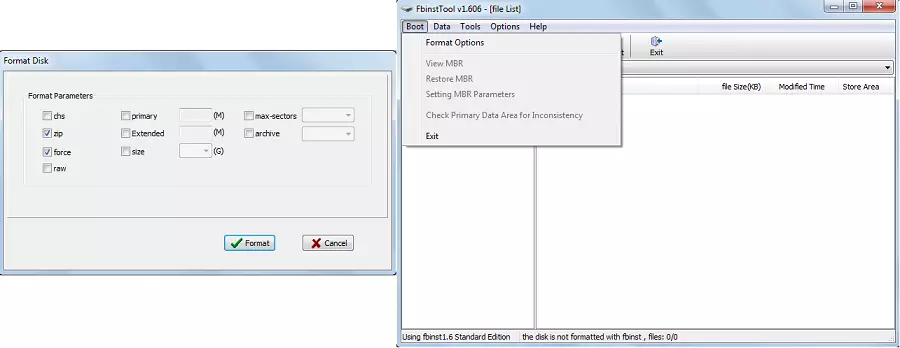
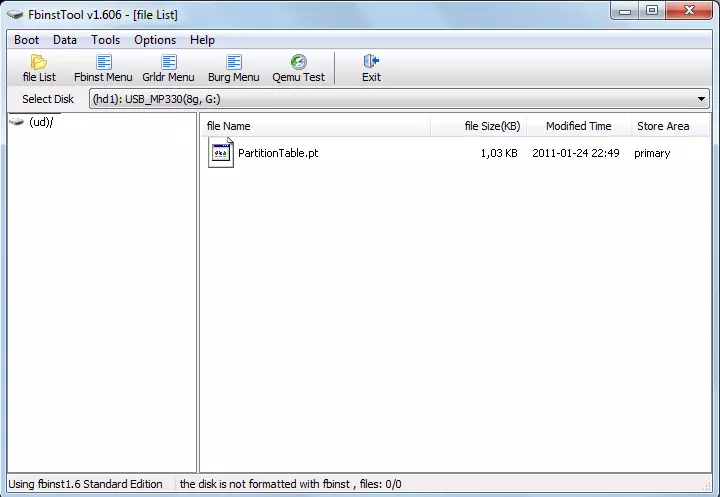

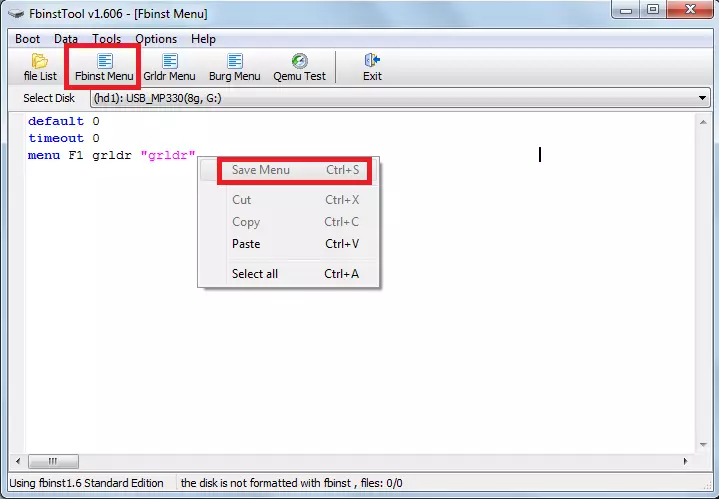
Apskritai, fbinst įrankis gali atlikti didžiulį skaičių kitų užduočių, tačiau formatavimas USB atmintinėje yra pagrindinis.
Konversija į MBR ir PBR
Kita bendra problema, kai diegiant iš įkrovos blykstės diskas yra susijęs su tuo, kad reikalingas kitas informacijos saugojimo formatas - MBR. Dažnai, senesniuose blykstėse, duomenys saugomi GPT formatu, o konfliktas gali atsirasti diegimo metu. Todėl geriau iš karto konvertuoti jį į MBR. Kalbant apie PBR, yra įkrovos kodas, jis gali nebūti arba vėl, o ne požiūris. Ši problema išspręsta naudojant "Bootice" programą, kuri taip pat prasidėjo nuo WinSeTupFROMUSB.
Tai yra daug lengviau ją naudoti nei fbinst įrankis. Yra paprastų mygtukų ir skirtukų, kurių kiekvienas yra atsakingas už jo funkciją. Taigi, jei norite konvertuoti "flash" diską "MBR" yra mygtukas "PROCESS MBR" (jei diskas jau turi tokį formatą, tai bus nepasiekiama). Norėdami sukurti PBR mygtuką "Proces PBR". Naudodamiesi įkrovomis, taip pat galite padalinti USB atmintinę ("Dalys valdyti"), pasirinkite sektorių ("sektorius" redaguoti "), dirbti su VHD, tai yra su virtualiais standžiaisiais diskais (skirtuku disko vaizdui) ir atlikti daug kitų funkcijų.
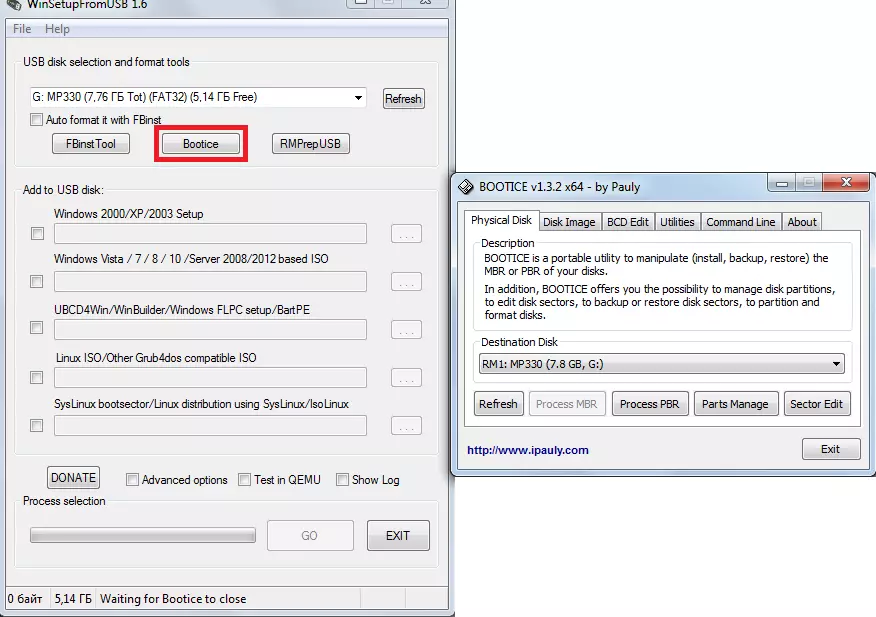
Kurti vaizdus, bandymus ir kitus
"Winsetupfromusb" yra dar viena puiki programa, vadinama RMPREPUSB, todėl ji yra tik daugybė funkcijų. Tai yra įkrovos sektoriaus sukūrimas failų sistemai konvertuoti ir kurti vaizdą ir bandant greitį, duomenų vientisumą ir daug daugiau. Programos sąsaja yra labai patogu - kai važiuojate pelės žymekliais į kiekvieną mygtuką arba netgi užrašas mažame lange.
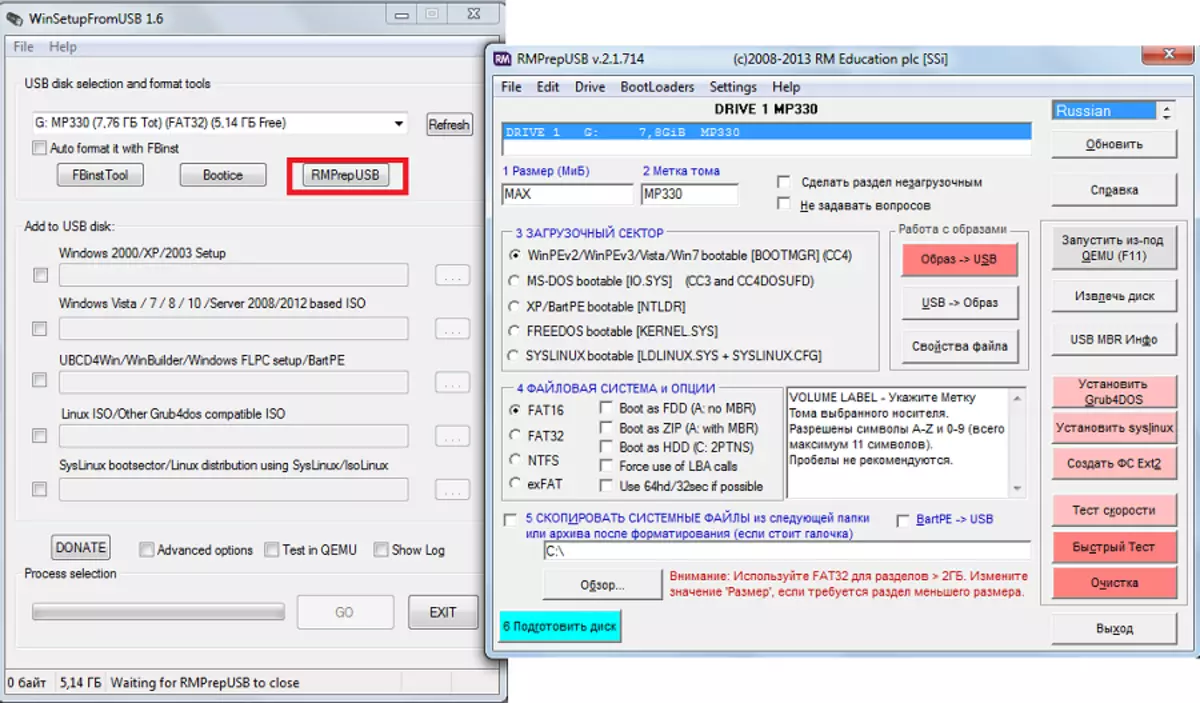
Patarimas: Pradedant RMPREPUSB, geriau iš karto pasirinkite rusų. Tai daroma viršutiniame dešiniajame programos kampe.
Pagrindinės RMPREPUSB funkcijos (nors tai toli nuo jų sąrašo):
- Atkurti prarastus failus;
- Failų sistemų kūrimas ir konvertavimas (įskaitant EXT2, EXFAT, FAT16, FAT32, NTFS);
- Failų pašalinimas iš "Zip" į diską;
- "Flash Drive" vaizdų kūrimas arba jau įrašyti jau paruoštus vaizdus "Flash" diskuose;
- bandymai;
- Valyti diską;
- Kopijuoti sistemos failus;
- Atlikti užduotį paversti įkrovos skaidinį į nepatogią.
Šiuo atveju, galite įdėti priešais elementą "ne užduoti klausimus", jei norite išjungti visus dialogo langus.
Taip pat žiūrėkite: Kitos "Boot Flash" diskų kūrimo programos
Su WinSeTupFROMUSB, galite atlikti didžiulį skaičių USB diskų, kurių pagrindinė yra įkrovos disko sukūrimas. Naudokite programą yra labai patogu. Sunkumai gali atsirasti tik su FBinst įrankiu, nes dirbti su juo jums reikia suprasti šiek tiek programavimo. Likusi WinSeTupFROMUSB yra paprasta naudoti, bet labai daugiafunkcinė ir todėl naudinga programa, kuri turėtų būti kiekviename kompiuteryje.
